你有没有遇到过这种情况:想和远方的朋友来一场说走就走的视频通话,结果发现麦克风竟然不工作了?别急,今天就来和你聊聊Skype能用麦克风吗这个话题,让你轻松解决麦克风小麻烦!
麦克风,你准备好了吗?

首先,你得确认你的麦克风是不是已经正确连接到电脑上。有时候,一个小小的插头松动,就能让你和朋友的对话变成“无声电影”。如果你的电脑有前置和后置麦克风插孔,不妨试试换一个插孔,看看是不是插头接触不良。
Skype,你听得到我吗?
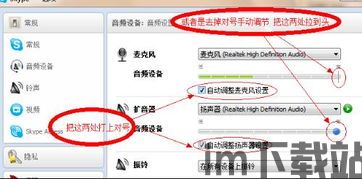
如果麦克风连接没问题,那我们来看看Skype的设置。打开Skype,点击“工具”菜单,选择“选项”,然后找到“音频设置”。这里,你可以看到“麦克风”选项,确保它旁边的小勾勾是勾上的。如果没勾,赶紧勾上它,这样Skype就能识别到你的麦克风了。
音量,你调得刚刚好吗?

有时候,麦克风没有声音,可能是因为音量太小或者被静音了。你可以通过以下步骤来检查:
1. 双击任务栏右下角的喇叭图标,打开音量控制面板。
2. 点击“选项”,选择“属性”。
3. 在弹出的窗口中,选择“录音”选项卡。
4. 找到你的麦克风设备,看看它旁边的“静音”复选框是否被勾选。如果没有,那你的麦克风可能就是被静音了。
驱动程序,你更新了吗?
如果你的麦克风设备旁边有黄色感叹号或问号,那可能意味着驱动程序出了问题。你可以通过以下步骤来更新或重新安装驱动程序:
1. 打开“设备管理器”,找到“声音、视频和游戏控制器”类别。
2. 双击你的麦克风设备,选择“驱动程序”选项卡。
3. 点击“更新驱动程序”按钮,按照提示操作。
其他小贴士
1. 检查电脑的音量设置:有时候,电脑的音量设置可能会影响到Skype的麦克风声音。你可以尝试调整电脑的音量设置,看看是否有所改善。
2. 关闭其他音频应用程序:如果你的电脑上安装了其他音频应用程序,比如语音识别软件或音频编辑软件,它们可能会干扰Skype的麦克风声音。你可以尝试关闭这些应用程序,再试一次Skype的麦克风。
3. 更换麦克风:如果你的麦克风是外置的,你可以尝试更换一个不同的麦克风,看看问题是否解决。
Skype能用麦克风吗这个问题,其实并没有那么复杂。只要按照上述步骤检查和调整,相信你很快就能和朋友们畅快地视频通话了!
